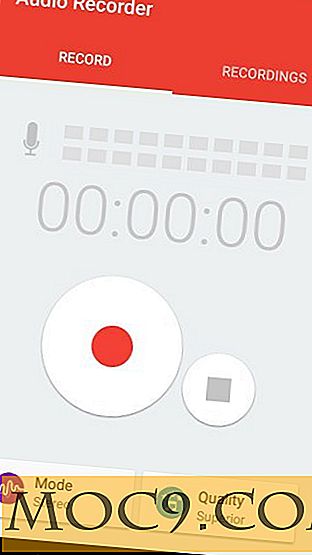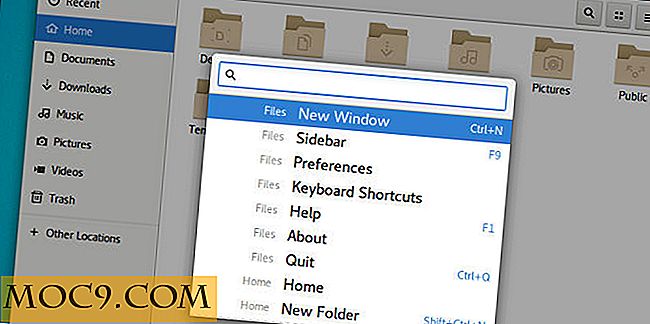विंडोज 10 में कॉम्पैक्ट ओएस फीचर क्या है और इसे कैसे सक्षम करें
दृश्य सुविधाओं और अंडर-द-हूड परिवर्तनों के संदर्भ में विंडोज 10 में कई सुधार हैं। हालांकि हम ज्यादातर कॉर्टाना जैसी दृश्यमान सुविधाओं, स्टार्ट मेनू, नए आइकन और अन्य सामानों को फिर से डिजाइन किए गए हैं, कॉम्पैक्ट ओएस जैसी अन्य विशेषताएं हैं जो समान रूप से महत्वपूर्ण हैं। जैसा कि आप में से अधिकांश जानते हैं, जब विंडोज 7 और 8 की तुलना में, ऑपरेटिंग सिस्टम फ़ाइलों की बात करते समय विंडोज 10 में कम डिस्क पदचिह्न होता है। वास्तव में, पुराने संस्करणों के विपरीत, विंडोज 10 को आपके पीसी को रीसेट या रीफ्रेश करने के लिए रिकवरी छवि की भी आवश्यकता नहीं होती है जो बदले में आपको लगभग 4+ जीबी डिस्क स्पेस देता है। यह एक आवश्यक कदम है यदि माइक्रोसॉफ्ट विंडोज 10 को गोलियों और अल्ट्राबुक जैसे उपकरणों पर स्थापित करना चाहता है, जिनमें आम तौर पर कम डिस्क स्थान होता है।
कॉम्पैक्ट ओएस क्या है
माइक्रोसॉफ्ट ने WIMBoot (विंडोज छवि बूट) का उपयोग कर विंडोज 8 में इस ओएस पदचिह्न में कमी की प्रक्रिया को लागू करना शुरू कर दिया। WIMBoot की कार्यप्रणाली काफी सरल है, विंडोज सभी ऑपरेटिंग सिस्टम फ़ाइलों को "Install.WIM" नामक एक फ़ाइल में संपीड़ित करता है और आवश्यकता होने पर इसे डिकंप्रेस करता है। हालांकि, WIMBoot पुनर्प्राप्ति छवि की बात करते समय कुछ चुनौतियों को प्रस्तुत करता है, और यह वास्तविक विंडोज अपडेट और OEM द्वारा जोड़े गए अन्य सॉफ़्टवेयर पर कम और कम व्यवहार्य लूलोंग साबित हुआ। विंडोज 10 में माइक्रोसॉफ्ट ने मौजूदा फीचर में सुधार किया और पूरी तरह से किसी रिकवरी छवि की आवश्यकता से छुटकारा पा लिया। चूंकि कोई पुनर्प्राप्ति छवि नहीं है, यदि आप अपने सिस्टम को रीसेट या रीफ्रेश करते हैं, तो विंडोज रनटाइम सिस्टम फ़ाइलों का उपयोग करके खुद को पुनर्निर्मित करता है ("/ windows / winsxs /" फ़ोल्डर में रहता है)। इसके साथ ही, माइक्रोसॉफ्ट ने कॉम्पैक्ट ओएस नामक एक नया टूल या फीचर भी पेश किया जो एक विशेष कंटेनर में सभी विंडोज 10 फाइलों को प्रभावी रूप से स्टोर और संपीड़ित कर सकता है। कॉम्पैक्ट ओएस के बारे में अच्छी बात यह है कि यह यूईएफआई- और BIOS- आधारित दोनों डिवाइसों द्वारा समर्थित है। इसके अलावा, समय के साथ डिस्क पदचिह्न को बनाए रखने के लिए, एक Windows अद्यतन आवश्यकतानुसार फ़ाइलों को प्रतिस्थापित या हटा सकता है। चूंकि WIMBoot और कॉम्पैक्ट ओएस दोनों ऑपरेटिंग सिस्टम पदचिह्न को काफी कम कर सकते हैं, इसलिए यह स्थापित करना आसान बनाता है और कम डिस्क स्पेस डिवाइस में अन्य सॉफ़्टवेयर के लिए कुछ जगह छोड़ दी जाती है। ऐसा कहा जा रहा है कि, WIMBoot के विपरीत, आप फ्लाई पर कॉम्पैक्ट ओएस सुविधा को सक्षम या अक्षम कर सकते हैं जो इसे कॉन्फ़िगर और तैनात करना आसान बनाता है। ध्यान दें कि यह सुविधा डिफ़ॉल्ट रूप से अक्षम है। यदि आपके पास कम डिस्क स्थान है, तो यहां कुछ डिस्क स्थान वापस पाने के लिए कॉम्पैक्ट ओएस को सक्षम करने का तरीका बताया गया है।
विंडोज 10 में कॉम्पैक्ट ओएस फ़ीचर सक्षम करें
विंडोज 10 में कॉम्पैक्ट ओएस सुविधा को सक्षम करना काफी सरल और सीधा है। शुरू करने के लिए, "विन + एक्स" दबाएं और "कमांड प्रॉम्प्ट (एडमिन)" विकल्प का चयन करें।

उपरोक्त कार्रवाई व्यवस्थापक अधिकारों के साथ कमांड प्रॉम्प्ट खोल देगा। यहां, नीचे दिए गए आदेश की प्रतिलिपि बनाएँ और एंटर बटन दबाएं। यह क्रिया संपीड़न प्रक्रिया शुरू करेगी।
Compact.exe / CompactOS: हमेशा

एक बार ऑपरेटिंग सिस्टम ने संपीड़न किया है, तो यह आपको बताएगा कि आपने विंडोज 10 में कॉम्पैक्ट ओएस फीचर को सक्षम करके कितनी जगह बचाई है।

यदि आप जानना चाहते हैं कि आपने कॉम्पैक्ट ओएस सुविधा को सक्षम या अक्षम कर दिया है, तो नीचे दिए गए कमांड का उपयोग करें। यह आपको सुविधा की वर्तमान स्थिति बताएगा।
कॉम्पैक्ट.एक्सई / कॉम्पैक्टोस: क्वेरी

यदि आप कभी भी कॉम्पैक्ट ओएस को अक्षम करना चाहते हैं, तो कमांड प्रॉम्प्ट में नीचे दिए गए कमांड को कॉपी और पेस्ट करें, और आप जाने के लिए अच्छे हैं।
कॉम्पैक्ट.एक्सई / कॉम्पैक्टोस: कभी नहीं

विंडोज 10 में इस नई कॉम्पैक्ट ओएस सुविधा का उपयोग करने के बारे में अपने विचारों और अनुभवों को साझा करने के नीचे टिप्पणी करें।